Setelah minggu kemarin berkutat dengan cara pasang Google Analytics dan daftar blog ke Google Search Console. Sekarang kembali berkutat dengan tools Google yang bernama Google News alias Google Berita. Saya baru ini mendengar Google News, duh malu sekali padahal sudah ada sejak tahun 2018.
Buat yang masih ingat pertanyaan saya kepada senior blogger, tentang bagaimana caranya agar artikel jadi berita hari ini dan terkenal, tanpa harus melakukan pengindeksian di GSC secara manual. Jawaban senior blogger adalah buruan daftar Google News.
Apakah serta merta GA dan GSC sudah tidak terpakai, setelah daftar Google News ? ternyata masih terpakai lho, jadi antar tools itu saling kerjasama, kolaborasi dan menguatkan.
Yuk kenalan dulu dengan GN dan jangan lewatkan cara daftar blog kalian di Google News pada pembahasan di bawah ini
Apa itu Google News ?
Google News adalah portal berita besutan Google di tahun 2018. Semua berita dari seluruh dunia yang diterbitkan oleh website berita yang terdaftar akan ditampilkan di GN. GN tidak hanya berbasis situs di PC, tetapi juga ada versi aplikasi yang bisa diunduh di Google Playstore. Saat ini khampir 1 miliar lebih netizen yang mengunduh aplikasi Google News atau Google Berita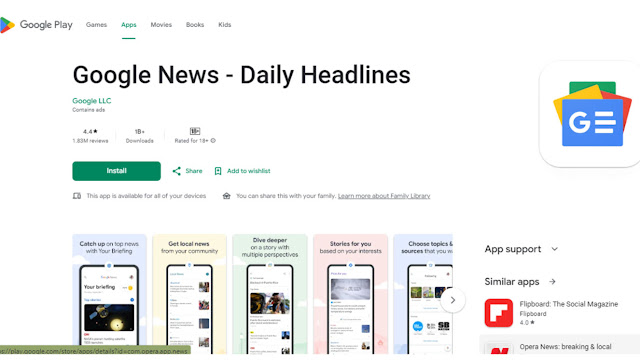 |
| Aplikasi Google Berita |
Kalian diberi keleluasaan untuk baca artikel berita dari negara yang diinginkan, tidak hanya berita dari Indonesia saja. Hhmmm serasa berita seantero jagad berada di gengaman tangan. Selain itu aksesnya gratis tanpa harus langganan berbayar. Kalian juga bisa pilih berita sesuai topik yang disukai
6 Manfaat Google News untuk Blogger
Nah, ternyata tools GN menjadi media yang menjanjikan buat para blogger lho. Karena artikel kalian di blog juga bisa tayang menjadi berita di Google News. Lalu manfaatnya apa saja jika sudah tayang di GN ?- Artikel cepat terindeks oleh Google- artinya peluang muncul di halaman pertama hasil pencarian Google semakin besar
- Apa yang kalian tulis layak dan menarik menjadi berita - karena Google news melakukan review sebelum publish blog kalian di GN
- Meningkatkan jumlah pengunjung ke blog - di Google News bisa memilih topik yang disukai, jadi pembaca yang relevan dengan topik blog akan berkunjung ke blog kalian
- Personal branding kalian semakin dikenal oleh khalayak luas - yuk baca lagi pentingnya personal branding
- Mendapatkan backlink yang banyak - semakin banyak mendapat backlink, tentunya meningkatkan kredibilitas blog kalian.
- Media iklan gratis untuk blog- secara tidak langsung dengan daftar ke Google News, kalian sedang membuat iklan untuk blog kalian sendiri. Hasilnya, organic traffic (kunjungan yang berasal dari mesin pencari) akan berdatangan ke blog kalian.
Saatnya Daftar Google News
Bayangkan saat membuka Google News, kalian menemukan artikelmu di blog jadi berita hari ini dan terkenal di kalangan pembaca GN. Bangga dan senang sekali bukan. Jadi segera daftar Google News dengan ikuti cara di bawah ini : |
| Infografis Cara Daftar Google News di Publisher Center |
1. Buat Akun
Saya kira untuk daftar Google News pakai alamat googlenews.com Eh ternyata nggak dong, hahaha. Alamat tersebut ditujukan untuk pembaca berita. Khusus untuk kontributor seperti para blogger atau jurnalis punya link khusus untuk mendaftarkan situs atau blognya.- Buat Akun Google News lewat link berikut https://publishercenter.google.com/
- Masukkan alamat URL blog (Your publication’s URL) dan Klik “Add”
- Selanjutnya blog kalian disebut Publication
- Isi kembali URL, beri nama, asal negara : Indonesia
2. Lengkapi Administrasi di Explore Products
Akan ada dua kolom yaitu Google News dan Reader Revenue Manager (abaikan yang ini).- Beberapa administrasi yang perlu dilengkapi ada di kolom Google News. Klik “ Open”
- Edit data dengan klik tombol kotak warna biru “Edit”
- General - Isi Kategori dengan memilih yang mendekati dengan niche blog. Di bagian ini sempat buat saya galau. Ya karena agak jauh dari niche blog dan terpaksa memilih yang ada.
- Add Logo – Sediakan gambar logo dengan 3 jenis tipe :
Logo persegi panjang dengan background putih (light theme) ukuran 10 : 1, misal height 2000 px : width 200 px (tidak boleh kurang atau lebih dari ini) Disarankan 4000 x 400 px
Logo persegi panjang dengan background hitam (dark theme) ukuran 10 : 1, misal height 2000 px : width 200 px (tidak boleh kurang atau lebih dari ini) Disarankan 4000 x 400 px.
Jika ada tulisan warna hitam, ubah dengan warna putih atau sebaliknya agar nanti tetap terbaca saat tampilan Google News mode dark / light theme
Paling gampang desain logo dengan bantuan Canva. Kalau belum pakai Canva Pro, kalian bisa fitur Custom Size (pojok kanan atas di Home Canva) Gambar logo sebaiknya sama dengan favicon blog agar memudahkan Google News melakukan verifikasi.
- Jangan lupa klik “ Save” tombol kotak biru di pojok kanan atas.
3. Content Setting
 |
| proses ambil link sitemaps dari google search console ke google news |
- Pada situs publishercenter.com (akun Google News), menu Content Setting. Pilih “ Feed” dan muncul pop up “Add Feed”
- Isi “Section Title” dengan nama blog dan “RSS / Atom feed URL”
Ada beberapa cara pengisian RSS / Atom Feed URL ini. Menurut beberapa pengalaman teman-teman Blogspedia Coaching ada yang berhasil pakai cara 1, 2 atau 3. Kasus unik sih ini, silahkan dicoba salah satu. Sedangkan saya pakai Cara 1.
Semoga berhasil pakai salah satu alternatif cara di bawah ini :
Cara 1 : Link dari Google Search Console
- Buka akun “GSC”, temukan menu Indexing - “Sitemaps”
- Lalu “Add a new sitemap” dengan mengetik https : //alamat blog kalian/feeds/posts/default
- Jangan lupa klik “ Submit” dan pastikan “Status Success”
- Copy sitemaps baru tersebut
- Balik ke akun “Google News” dan Paste ke isian link “RSS / Atom feed URL”
Cara 2 : Ketik Manual
- Ketik https://alamat blog kalian /feeds/posts/default?alt=rss
- Atau ketik https://alamat blog kalian /feeds/posts/default
Cara ke 3 : Buat RSS Feed dengan RSS Feed Generator
- Buka new tab, akses https://rss.app
- Masukkan alamat blog di kolom URL, lalu klik "Generate"
- Copy hasilnya dan Paste ke isian link “RSS / Atom feed URL” pada akun Google News
Langkah Terakhir
- Klik “Add”
- Jika muncul keterangan “There are no articles in this section”
- Lakukan “Refresh” dengan klik tulisan biru “Refresh”
- Belum berhasil juga, "Reload this page" pada browser. Kalau berhasil, akan muncul daftar artikel blog kalian di sisi kanan
4. Review and Publish
- Lanjutkan ke menu Review & Publish.
- Cek kelengkapan data dan infomasi yang dibutuhkan Google News. Jika tombol “Publish” belum aktif (warna masih abu-abu), maka kalian perlu melakukan review kelengkapan. Selama masih ada tulisan biru “Review”artinya data belum lengkap. Penuhi semua “Term & Condition”
- Saat tulisan Publish sudah aktif (warna biru), klik “Publish”. Di samping kanan akan terlihat tampilan blog kalian dalam Google News
 |
| Tampilan Menunggu Aktivasi Publikasi Akun Google News |
5. Masa Tunggu
Selamat menunggu 3 - 5 hari ke depan dan bisa lebih tergantung seberapa banyak yang daftar Google News.
Pantau terus statusnya. Jika Publication masih berketerangan “In Review”,
artinya tim Google News masih melakukan peninjauan terlebih dahulu.
Apabila publication sudah tertera “Live”, artinya
Publication kalian sudah siap membagikan artikel-artikel yang telah diterbitkan di blog.
Harap bersabar....Sesekali coba diintip, akah sudah berubah status dari In Review ke Live
6. Resmi Tayang di Google News
Saya daftar Google News dan diakhiri klik "Publish" itu di tanggal 7 November 2023. Alhamdulillah, 4 hari kemudian tepatnya 11 November 2023. Artikel dari rekamanjejakhijau.com resmi tayang di Google News. Lega dan bahagia rasanya.
Eits tapi PR selanjutnya adalah konsisten menulis lewat bantuan Content Plan dan terus asah skill SEO.
Kalian bisa cek lewat akun publishercenter.com , status In Review akan beribah menjadi Live. Klik " Live "
Ini dia screenshot, penayangan blog saya di Google News.Perlu kalian ketahui, tidak dan atau belum semua artikel jadi berita hari ini.
Hanya artikel yang telah terindeks lewat GSC yang ditayangkan, salah satunya artikel Cara Memulai Zero Waste yang saya tulis ini. Ini link lengkap Google News Rekaman Jejak Hijau
 |
| rekamanjejakhijau.com berhasil daftar Google News dan resmi tayang |
Penutup
Yup, lagi – lagi menjadi seorang blogger memang dituntut melek ilmu teknologi informatika salah satunya tools Google News. Baik belajar, update perkembangan dan menerapkannya dalam blog. Google sudah berbaik hati menciptakan banyak tools untuk yang mengikuti perkembangan zaman saat ini. Please jangan disia –siakan ya, karena memudahkan artikelmu jadi berita hari ini dan terkenal. Jadi saya minta sekarang juga, ayo buruan daftar Google NewsReferensi :
https://www.blogspedia.my.id/cara-mendaftar-google-news-untuk-blogspot/?authuser=0
https://www.niagahoster.co.id/blog/cara-daftar-google%20news/#4_Berpeluang_Mendapatkan_Banyak_Backlink
Video Tutorial Materi Bonus Google News dari Blogspedia Coaching





Terima kasih kak. Tutorialnya lengkap dan rinci.
BalasHapusSama2 bu,semoga bermanfaat
Hapuswah, wajib pasang google news nih biar artikel makin mudah terindeks
BalasHapusAyo mbak Tirta, pasang juga segera
HapusAlhamdulillah, sudah berstatus Live ya, Mbak. Ikut senang 🤗 semoga semakin semangat ngeblognya 🔥🔥
BalasHapusTerimakasih kak, artikelnya bisa buat memandu masang google news iniii semangat
BalasHapusLengkap proses step by stepnya... Sangat membantu kak... Terimakasih
BalasHapusSama2 senang bisa membantu
Hapusbener keterangnya lengkap banget. Gambar dan penjelasan di step nya juga sangat membantu. Sebagai seorang yang suka ijo2 seneng banget mampir di sini :)
BalasHapusmbaaa aku terbantu sekali terimakasih mbaaaa
BalasHapus